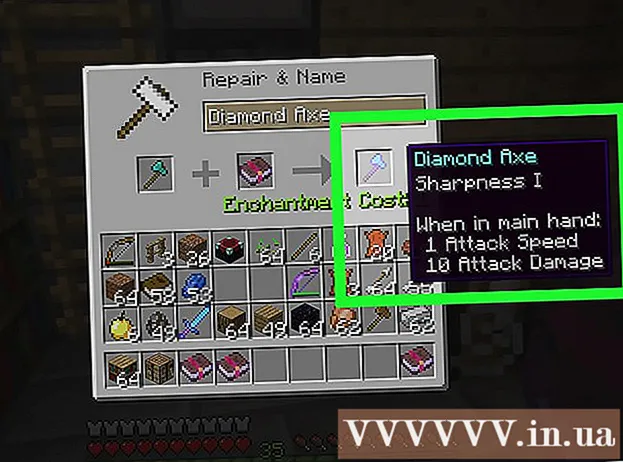Kirjoittaja:
Lewis Jackson
Luomispäivä:
6 Saattaa 2021
Päivityspäivä:
1 Heinäkuu 2024
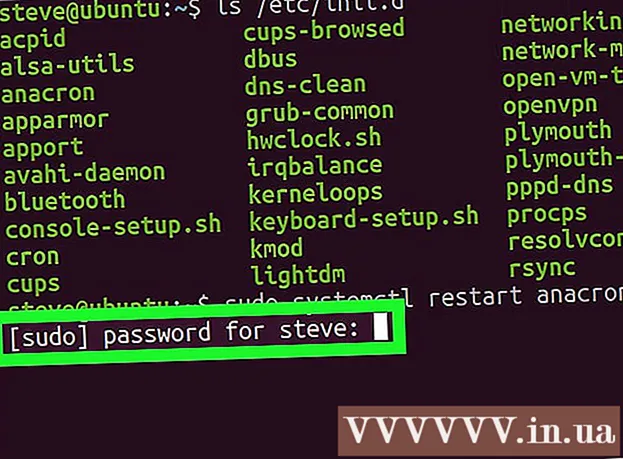
Sisältö
Tämä wiki-sivu näyttää, miten Linux-palvelu voidaan käynnistää uudelleen. Voit tehdä tämän vain muutamalla yksinkertaisella komennolla mille tahansa Linux-versiolle.
Askeleet
Avaa komentorivi. Useimmilla Linux-jakeluilla on vaihtoehto Valikko Ruudun vasemmasta alakulmasta löydät valikosta sovelluksen nimeltä "Terminal"; Nämä ovat vaihtoehdot, jotka on avattava komentorivin näyttämiseksi.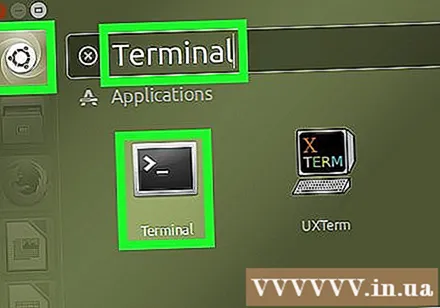
- Koska jokaisella Linux-jakelulla on erilaiset jakelut, joudut ehkä joutumaan etsimään terminaalia tai komentorivisovellusta vaihtoehtohakemistosta. Valikko.
- Löydät "Terminal" -sovelluksen työpöydältä tai työkaluriviltä ruudun alareunasta Valikko.
- Joissakin Linux-jakeluissa on komentorivipalkki näytön ylä- tai alaosassa.
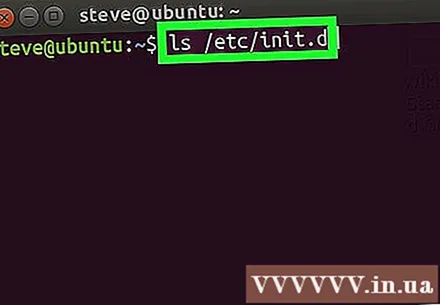
Anna komento näyttääksesi käynnissä olevat palvelut. Tuonti ls /etc/init.d Siirry päätelaitteeseen ja paina ↵ Enter. Tämä tuo esiin luettelon käynnissä olevista palveluista ja niiden komentojen nimistä.- Jos tämä komento ei toimi, kokeile vaihtaa ls /etc/rc.d/.
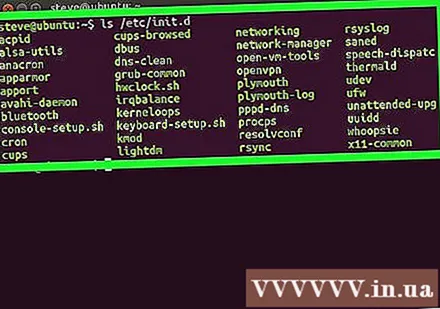
Etsi palvelun komento, jonka haluat käynnistää uudelleen. Yleensä löydät palvelun nimen (esim. "Apache") ruudun vasemmalta puolelta, kun taas komennon nimi (esim. "Httpd" tai "apache2", riippuen Linux-jakelustasi) tuottaa näkyy oikealla.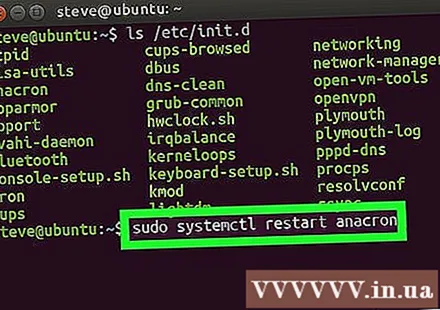
Anna uudelleenkäynnistyskomento. Tuonti sudo systemctl uudelleenkäynnistyspalvelu Mene terminaaliin, varmista, että vaihdat osan palvelu komennon kanssa palvelukomennon nimellä ja paina ↵ Enter.- Esimerkiksi, jos haluat käynnistää Apachen uudelleen Ubuntu Linuxissa, kirjoitasudo systemctl käynnistä apache uudelleen 2 terminaaliin.
Anna salasanasi pyydettäessä. Kirjoita salasana, jota käytät pääkäyttäjätililläsi, ja napauta sitten ↵ Enter. Tämä käynnistää palvelun uudelleen.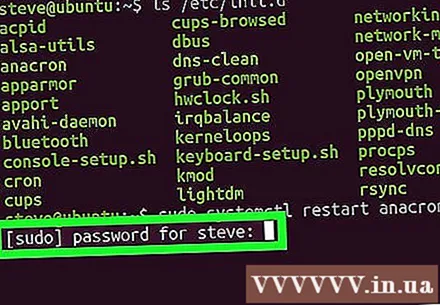
- Jos palvelu ei käynnisty uudelleen yllä olevan tekemisen jälkeen, yritä kirjoittaa sudo systemctl pysäytyspalvelu, Lehdistö ↵ Enterja kirjoita sitten sudo systemctl Käynnistä palvelu.
Neuvoja
- Voit lisätä ja poistaa palveluita käynnistysjärjestelmässä "chkconfig" -komennolla.
- Näet täydellisen luettelon kaikista tietokoneesi kansioissa tällä hetkellä olevista palveluista kirjoittamalla ps -A terminaaliin.
Varoitus
- Älä keskeytä palvelua satunnaisesti kokeillaksesi tätä. Joitakin luetelluista palveluista pidetään välttämättöminä järjestelmän vakaan ja sujuvan toiminnan ylläpitämiseksi.